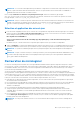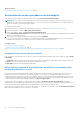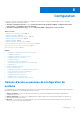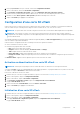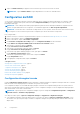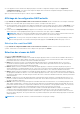Users Guide
Table Of Contents
- Interface utilisateur graphique Dell Lifecycle Controller Guide de l’utilisateur v2.40.40.40
- Introduction
- Pourquoi utiliser Lifecycle Controller ?
- Avantages de l'utilisation d'iDRAC avec Lifecycle Controller
- Nouveautés de cette version
- Principales fonctionnalités
- Fonctionnalités sous licence du Lifecycle Controller
- Affichage des informations de licence iDRAC
- Autres documents utiles
- Accès au contenu de support à partir du site de support Dell EMC
- Contacter Dell
- Utilisation du Lifecycle Controller
- Démarrage du Lifecycle Controller
- Première utilisation de Lifecycle Controller
- Configuration du Lifecycle Controller à l'aide de l'Assistant Configuration initiale
- Spécification de la langue et du type de clavier
- Affichage de la présentation du produit
- Configuration des paramètres réseau de Lifecycle Controller
- Configuration du réseau et des références iDRAC
- Caractères recommandés pour les noms d'utilisateur et mots de passe
- Affichage du résumé des paramètres réseau
- Accès à l’aide
- Affichage des notes de mise à jour
- Configuration du Lifecycle Controller à partir de la page d'accueil
- Configuration du Lifecycle Controller à l'aide de l'Assistant Configuration initiale
- Fonctions du Lifecycle Controller
- Déploiement du système d'exploitation
- Installation d'un système d'exploitation
- Utilisation de la configuration RAID optionnelle
- Configuration de RAID à l'aide de l'assistant de déploiement du système d'exploitation
- Installation automatique
- Amorçage sécurisé UEFI
- Accès aux pilotes
- Installation d'un système d'exploitation sur un LUN iSCSI et un LUN FCoE
- Scénarios post-redémarrage
- Surveillance
- Affichage et exportation de l'inventaire matériel
- À propos d'afficher/exporter l'inventaire actuel
- À propos d'afficher/exporter l'inventaire installé en usine
- Affichage de l'inventaire matériel (actuel ou installé en usine)
- Exportation de l'inventaire matériel (actuel ou installé en usine)
- Affichage ou exportation de l'inventaire matériel après le remplacement d'une pièce
- Affichage ou exportation de l'inventaire actuel après réinitialisation du Lifecycle Controller
- Journal Lifecycle Controller
- Mise à jour du micrologiciel
- Configuration
- Options d'accès au panneau de configuration du système
- Configuration de l'iDRAC
- Configuration de la date et de l'heure système
- Configuration d'une carte SD vFlash
- Configuration de RAID
- Configuration de RAID avec RAID logiciel
- Création d'un disque virtuel sécurisé sur un contrôleur RAID
- Cryptage par clé
- Mode de cryptage par clé locale
- Briser les lecteurs en miroir
- Configuration du système – configuration matérielle avancée
- Collecte de l'inventaire système au redémarrage
- Configuration d'un serveur FTP local
- Authentification FTP
- Exigences relatives à un serveur FTP local
- Copie de l'espace de stockage sur un serveur FTP local depuis le DVD Dell Server Updates (Mises à jour de serveur Dell)
- Utilisation de Dell Repository Manager pour créer l'espace de stockage et le copier sur un serveur FTP local
- Accès aux mises à jour sur un serveur FTP local
- Configuration d'un lecteur USB local
- Configuration des serveurs NFS et CIFS
- Conditions lors de la configuration du serveur HTTP
- Maintenance
- Restauration de plateformes
- Sauvegarder le profil du serveur
- Exporter le profil du serveur
- Importer le profil du serveur
- Importer la licence de serveur
- Configuration du remplacement de pièces
- Réaffectation ou mise hors service du système
- Diagnostics du matériel
- Recueil SupportAssist
- Noms conviviaux des composants du système
- Utilisation de la configuration du système et du Gestionnaire d'amorçage
- Choix du mode de démarrage du système
- Accès au programme de configuration du système
- Options du programme de configuration du système
- Écran System Setup Main (Menu principal de la configuration du système)
- Écran System BIOS (BIOS du système)
- Écran Informations sur le système
- Écran Memory Settings (Paramètres de la mémoire)
- Écran Paramètres du processeur
- Écran SATA Settings (Paramètres SATA)
- Écran Boot Settings (Paramètres d’amorçage)
- Écran Périphériques intégrés
- Écran Communications série
- Écran Paramètres du profil du système
- Écran Sécurité du système
- Paramètres divers
- Fonctionnalités de mot de passe du système et de configuration
- Accès au UEFI Boot Manager (Gestionnaire d'amorçage UEFI)
- Gestion des systèmes intégrés
- Utilitaire de configuration d'iDRAC
- Dépannage et questions fréquemment posées
● Pour supprimer toutes les données des disques physiques contenant la configuration étrangère, cliquez sur Supprimer la
configuration étrangère. Cette option efface l'espace de disques durs contenant la configuration étrangère et le libère pour être
utilisé dans un nouveau disque virtuel.
Après avoir sélectionné l'une des options ci-dessus, cliquez sur Suivant.
Affichage de la configuration RAID actuelle
La page Afficher la configuration RAID actuelle et sélectionner un contrôleur affiche les attributs de tous les disques virtuels déjà
configurés sur les contrôleurs RAID pris en charge reliés au système. Vous disposez de deux options :
● Accepter les disques virtuels existants sans y apporter de modification. Pour procéder de cette façon, cliquez sur Précédent. Si vous
devez installer le système d'exploitation sur un disque virtuel existant, vérifiez que la taille du disque virtuel et le niveau de RAID sont
corrects.
● Utiliser l'assistant Configuration RAID pour supprimer tous les disques virtuels existants et créer un nouveau disque virtuel unique à
utiliser en tant que nouveau périphérique d'amorçage. Pour sélectionner cette option, cliquez sur Suivant.
REMARQUE : RAID 0 ne fournit aucune redondance des données ni disque de secours. Les autres niveaux de RAID offrent une
redondance des données et vous permettent de reconstruire les données en cas d'échec d'un disque.
REMARQUE : Vous ne pouvez créer qu'un seul disque virtuel avec Lifecycle Controller. Pour créer plusieurs disques virtuels,
utilisez la ROM optionnelle. Pour accéder à la ROM optionnelle, appuyez sur <Ctrl> <R> pendant l'amorçage ou le POST.
Sélection d’un contrôleur RAID
La page Afficher la configuration RAID actuelle et sélectionner un contrôleur répertorie tous les contrôleurs RAID reliés au
système. Sélectionnez le contrôleur RAID où créer le disque virtuel, puis cliquez sur Suivant.
Sélection des niveaux de RAID
Sélectionnez le Niveau de RAID du disque virtuel
● RAID 0 : répartit les données en bandes sur l'ensemble des disques physiques. RAID 0 ne fournit aucune redondance de données. Si
un disque physique échoue dans un disque virtuel RAID 0, il n'y a aucun moyen de reconstruire les données. RAID 0 offre de bonnes
performances de lecture et d'écriture, sans aucune redondance de données.
● RAID 1 : met les données en miroir ou les réplique d'un disque physique à l'autre. Si un disque physique échoue, vous pouvez
reconstruire les données à partir de l'autre côté du miroir. RAID 1 offre de bonnes performances de lecture et des performances
d'écriture moyennes, avec une bonne redondance de données.
● RAID 5 : répartit les données en bandes sur l'ensemble des disques physiques et utilise les informations de parité pour gérer les
données redondantes. Si un disque physique échoue, vous pouvez reconstruire les données à l'aide des informations de parité. RAID 5
offre de bonnes performances de lecture et des performances d'écriture médiocre, avec une bonne redondance de données.
● RAID 6 : répartit les données en bandes sur l'ensemble des disques physiques et utilise deux ensembles d'informations de parité pour
une plus grande redondance de données. Si un ou deux disques physiques échouent, vous pouvez reconstruire les données à l'aide des
informations de parité. RAID 6 offre de bonnes performances de lecture et une bonne redondance de données, mais des performances
d'écriture médiocre.
● RAID 10 : combine mise en miroir des disques physiques et répartition des données en bandes. Si un disque physique échoue, vous
pouvez reconstruire les données à l'aide des données en miroir. RAID 10 offre de bonnes performances de lecture et d'écriture, avec
une bonne redondance de données.
● RAID 50 : matrice à deux niveaux qui utilise plusieurs ensembles RAID 5 dans une même matrice. Si un seul disque physique échoue
dans chaque ensemble RAID 5, cela ne provoque aucune perte de données sur l'ensemble de la matrice. Bien que RAID 50 offre des
performances d'écriture améliorées, ses performances diminuent, l'accès aux données ou aux programmes ralentit, et les vitesses de
transfert de la matrice sont affectées si un disque physique échoue et que la reconstruction est effectuée.
● RAID 60 : combine la répartition directe au niveau du bloc de RAID 0 et la double parité distribuée de RAID 6. Le système doit
comporter au moins huit disques physiques pour que vous puissiez utiliser RAID 60. Les échecs qui se produisent pendant la
reconstruction d'un seul disque physique d'un même ensemble RAID 6 ne provoquent aucune perte de données. RAID 60 offre une
plus forte tolérance de pannes, car les pertes de données se produisent uniquement si plus de deux disques physiques échouent dans
chaque répartition.
REMARQUE : Selon le type de contrôleurs, certains niveaux RAID ne sont pas pris en charge.
Configuration 47